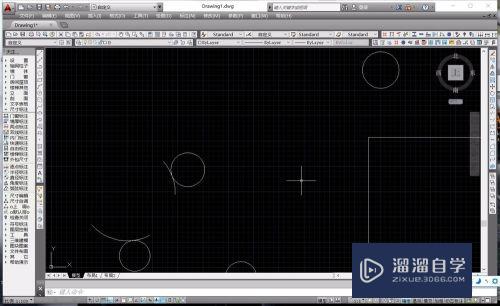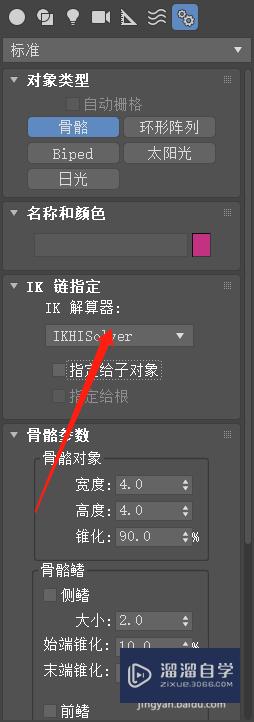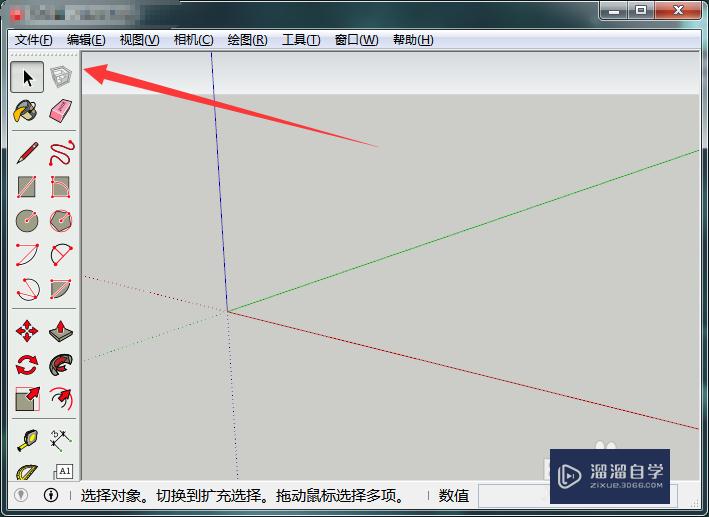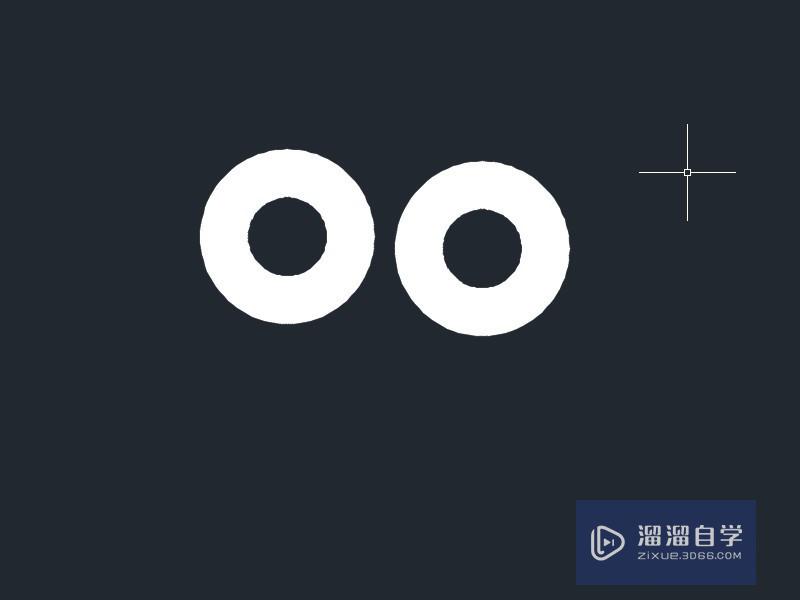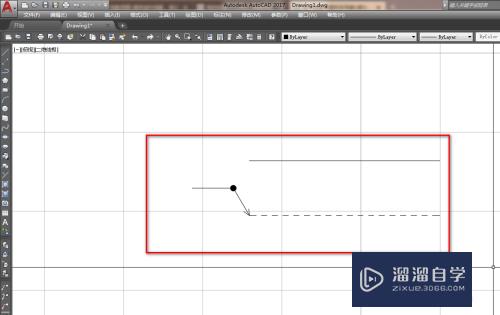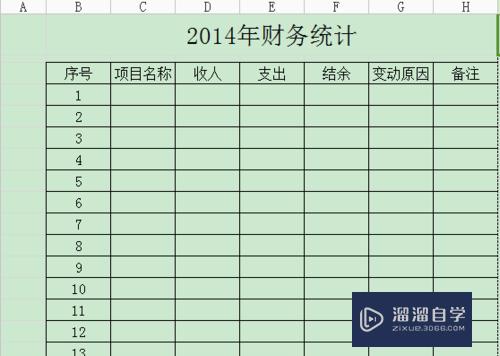怎么用PS将照片做成手绘效果(怎么用ps将照片做成手绘效果图)优质
相信有很多小伙伴都喜欢手绘的效果。那么在PS中。我们有什么办法将图片手绘化呢?下面小渲就带大家一起来看看方法。希望本文内容能够给大家带来帮助。

工具/软件
硬件型号:小新Air14
系统版本:Windows7
所需软件:PS CS2
方法/步骤
第1步
用PS打开一张素材照片

第2步
单击-图像-调整-去色
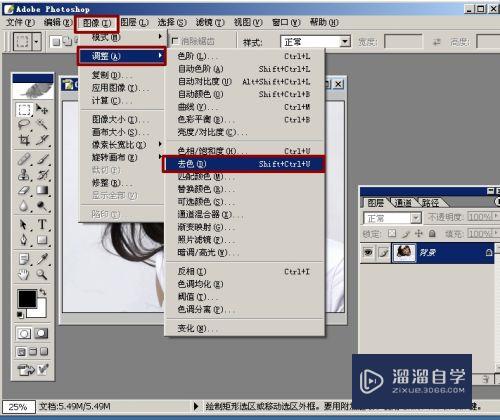
第3步
去色以后变成黑白色如图

第4步
将图层面版上的图层背景复制一份
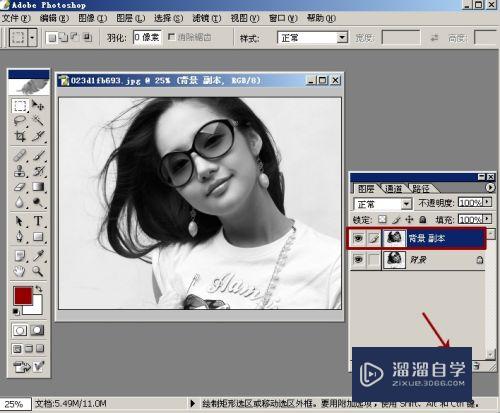
第5步
单击-图像-调整-反相
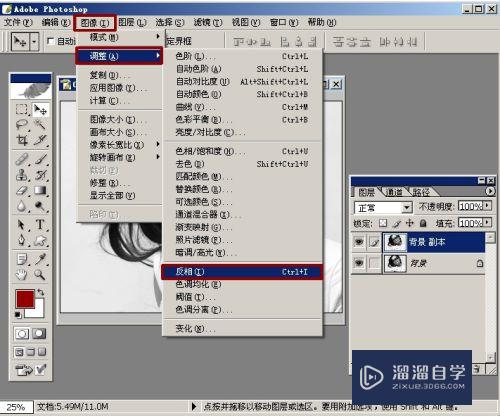
第6步
反相以后的效果

第7步
将图层模式改成-线型减淡(改成线型减淡以后照片会变成白色)如图
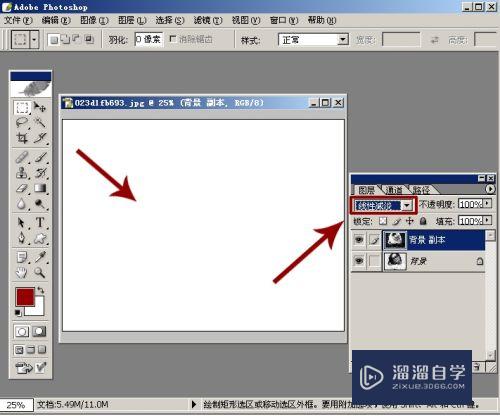
第8步
单击-滤镜-模糊-高斯模糊(调节模糊的半径为10-15左右)如图

第9步
高斯模糊以后的效果

第10步
单击-图像-调整-亮度对比度(做一下亮度对比度最后保存图片)
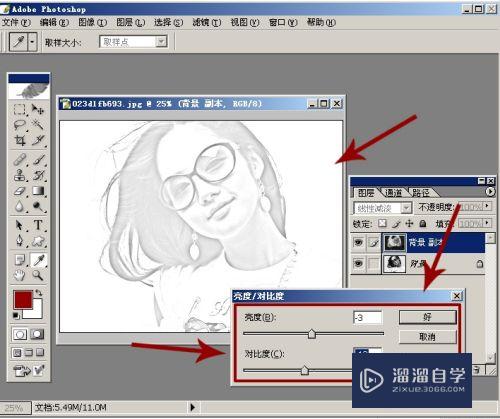
第11步
保存后的效果

以上关于“怎么用PS将照片做成手绘效果(怎么用ps将照片做成手绘效果图)”的内容小渲今天就介绍到这里。希望这篇文章能够帮助到小伙伴们解决问题。如果觉得教程不详细的话。可以在本站搜索相关的教程学习哦!
更多精选教程文章推荐
以上是由资深渲染大师 小渲 整理编辑的,如果觉得对你有帮助,可以收藏或分享给身边的人
本文标题:怎么用PS将照片做成手绘效果(怎么用ps将照片做成手绘效果图)
本文地址:http://www.hszkedu.com/61774.html ,转载请注明来源:云渲染教程网
友情提示:本站内容均为网友发布,并不代表本站立场,如果本站的信息无意侵犯了您的版权,请联系我们及时处理,分享目的仅供大家学习与参考,不代表云渲染农场的立场!
本文地址:http://www.hszkedu.com/61774.html ,转载请注明来源:云渲染教程网
友情提示:本站内容均为网友发布,并不代表本站立场,如果本站的信息无意侵犯了您的版权,请联系我们及时处理,分享目的仅供大家学习与参考,不代表云渲染农场的立场!